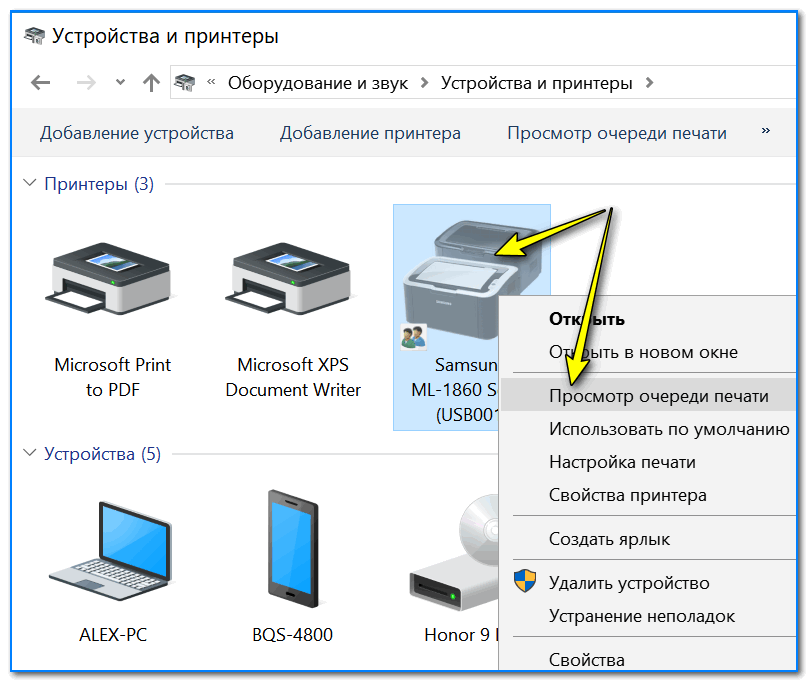Принтер, несомненно, является одним из наиболее необходимых устройств в офисе или доме для печати документов и фотографий. Но когда он внезапно перестает печатать и ставит в очередь задания, это может стать причиной серьезных неудобств и задержек в работе. В этой статье мы рассмотрим пять основных причин, почему принтер может не печатать, и предложим способы решения этих проблем.
Среди основных причин непечатания принтером могут быть: неисправности в подключении, проблемы с картриджами, неправильные настройки устройства, перегрузка буфера печати или даже просто отсутствие бумаги. Важно внимательно проанализировать ситуацию и точно определить причину проблемы, чтобы можно было быстро и эффективно ее устранить.
Неудачная печать может вызвать стресс и разочарование, поэтому важно знать, какие шаги следует предпринять, чтобы вернуть принтеру функционирование. Будьте готовы к тому, что иногда потребуется тщательное исследование причин и серьезные действия для решения проблемы. В данной статье мы предложим вам подробные инструкции по устранению наиболее распространенных причин, из-за которых принтер может отказаться выполнять свои обязанности.
Проблемы с подключением
Одной из ключевых причин, почему принтер не печатает, может быть неправильное подключение устройства к компьютеру или сети. Возможно, кабель USB или сетевой кабель поврежден или не подключен должным образом. Чтобы решить эту проблему, убедитесь, что все кабели надежно подключены к соответствующим портам на принтере и компьютере. Попробуйте изменить порт подключения или использовать другой кабель, чтобы исключить проблемы с соединением. Также убедитесь, что правильно настроены сетевые параметры принтера и компьютера для работы в сети.
Проверка подключения к компьютеру
Первым шагом в решении проблемы с принтером, который не печатает, следует проверить правильность подключения устройства к компьютеру. Действуйте по следующему алгоритму:
| 1. | Убедитесь, что кабель USB или сетевой кабель надежно подключены как к принтеру, так и к компьютеру. |
| 2. | Попробуйте использовать другой порт USB на компьютере или другой кабель, чтобы исключить возможные проблемы с текущим соединением. |
| 3. | Проверьте состояние разъемов на принтере и компьютере на предмет повреждений или загрязнения. |
После проверки подключения проведите тестовую печать, чтобы убедиться, что проблема была именно в подключении. Если принтер продолжает ставить задания в очередь, приступайте к поиску других возможных причин неисправности.
Проверка сетевого подключения
- Убедитесь, что принтер подключен к электричеству и включен. Проверьте, работает ли индикатор питания.
- Проверьте подключение к сети. Убедитесь, что кабель Ethernet (или USB, если принтер подключен к компьютеру напрямую) надежно вставлен как в принтер, так и в маршрутизатор или компьютер.
- Перезагрузите принтер и маршрутизатор. Иногда простая перезагрузка устройств может устранить проблемы с сетевым подключением.
- Проверьте наличие включенного брандмауэра или антивирусного программного обеспечения, которые могут блокировать сетевой доступ к принтеру.
Если все вышеперечисленные шаги не помогли устранить проблему с сетевым подключением принтера, возможно, стоит обратиться к специалисту по технической поддержке или производителю принтера для дополнительной помощи.
Неисправности картриджей
Одной из основных причин проблем с печатью может быть неисправность картриджей. Возможно, картридж пуст или перегрелся, что приводит к плохому качеству печати или полному отсутствию печати. Также причиной может быть плохое контактирование картриджа с принтером, что приводит к неправильной передаче данных и ошибкам в печати.
Способы решения:
1. Проверьте уровень чернил в картридже и замените его, если он пуст.
2. Перезапустите принтер и убедитесь, что картридж правильно установлен и контактирует с принтером.
3. Если картридж перегрелся, дайте ему немного остыть перед продолжением печати.
4. Проверьте картридж на наличие повреждений или засохшей чернил и поочередно протрите контакты картриджа и принтера.
Следуя этим рекомендациям, вы сможете решить проблему с печатью, вызванную неисправностями картриджей.
Проверка уровня чернил
Чтобы убедиться, что причина проблемы не заключается в низком уровне чернил, выполните следующие шаги:
- Откройте крышку принтера и извлеките картридж с чернилами.
- Проверьте уровень чернил в картридже. Если уровень чернил низок, замените картридж на новый.
- Если уровень чернил нормальный, перепроверьте правильность установки картриджа и закройте крышку принтера.
После проведения этих шагов попробуйте напечатать тестовую страницу, чтобы убедиться, что проблема не связана с низким уровнем чернил.
Очистка и замена картриджей
Одной из основных причин проблем с печатью на принтере может быть загрязнение или неисправность картриджей. Для устранения данной проблемы рекомендуется провести очистку картриджей.
| Шаги по очистке картриджей: |
|---|
| 1. Выньте картриджи из принтера. |
| 2. Осторожно протрите контактные площадки картриджей сухой тканью или специальной салфеткой. |
| 3. Убедитесь, что картриджи не засохли, иначе их необходимо заменить. |
Если проведение очистки не помогло и принтер продолжает ставить задания в очередь, вероятно, картриджи вышли из строя и требуют замены. В таком случае рекомендуется приобрести новые картриджи совместимые с вашим принтером.
Проблемы с программным обеспечением
Проблемы с программным обеспечением могут вызвать сбои в работе принтера и привести к его неработоспособности. Вот некоторые основные причины и способы их решения:
| Проблема | Способ решения |
| Отсутствие или неправильная установка драйверов принтера | Установите правильные драйвера с официального сайта производителя или переустановите их |
| Конфликт программ или драйверов | Проверьте и закройте программы, которые могут быть в конфликте с принтером |
| Проблемы с настройками принтера | Проверьте настройки принтера, убедитесь, что он выбран в качестве устройства по умолчанию |
| Вирусы и вредоносное ПО | Проведите антивирусную проверку компьютера и удалите вредоносное ПО |
| Обновления программного обеспечения | Установите все доступные обновления для операционной системы и программ, связанных с принтером |
Переустановка драйверов принтера
Способы решения:
- Сначала удалите текущий драйвер принтера с компьютера. Вы можете сделать это через «Устройства и принтеры» в Панели управления.
- После удаления драйвера перезагрузите компьютер.
- Затем загрузите и установите последнюю версию драйвера с официального сайта производителя принтера.
- После установки нового драйвера снова перезагрузите компьютер и проверьте, начал ли принтер работать правильно.
Переустановка драйверов принтера может помочь устранить множество проблем с печатью и вернуть устройству его функциональность.